【WiFi之家网】路由器设置好了但是连接不上网的解决办法图文教程,详细信息请阅读下文!

本文中,【WiFi之家网】主要帮助大家解决使用路由器时,最头疼的一个问题:
路由器设置后不能上网
找我咨询路由器问题的用户中,80%以上的用户,都是咨询路由器设置后连接不上网,这个问题的解决办法。
根据【WiFi之家网】给广大用户解决问题的经验来看,一台路由器设置后连不上网,其原因主要有4个方面:
1、宽带故障
2、设置问题
3、运营商限制
4、路由器问题

一、宽带故障
当你的路由器不能上网时,首先应该检查的是,你家的宽带现在是否正常?
如果宽带本身出现了故障,那么不管路由器中如何设置,都是不能上网的。所以,当出现路由器连不上网的问题时,首先应该检查下你家的宽带是否有问题。
测试宽带是否正的方法很简单,请大家按照下面的方法操作:
1、先把你的路由器取下来放到一边,检查宽带是否正常的时候,用不到路由器了。
2、把猫/光猫上接出来的网线,直接插在电脑的网线接口。如果你家宽带没有用到猫,那就把入户的那根宽带网线,直接插在电脑上面。
3、然后电脑中用“宽带连接”程序进行连接上网,注意观察此时电脑能否正常上网?

电脑用 宽带连接 拨号上网
如果此时电脑可以正常上网,说明你家的宽带没有问题的。那么,请直接阅读第二步中的内容。
如果此时电脑无法上网,说明家里的宽带可能出现了问题。
注意问题:
(1)、如果你家宽带没有宽带账号、宽带密码,那么就不需要用“宽带连接”来连接上网了,电脑连接猫或者宽带网线后,直接观察电脑能否上网。
(2)、如果用“宽带连接”拨号上网的时候,出现:691错误代码;说明是 宽带账号 或 者宽带密码 不正确。这时候,请仔细检查你的宽带账号和密码信息,如不清楚,建议咨询宽带运营商。

691错误代码
(3)、如果用“宽带连接”拨号上网的时候,出现:651错误代码;说明是宽带线路问题。

错误651
4、如果经过上面的测试,最后发现是宽带有问题,那么此时你应该拨打宽带客服电话,进行故障申报;让运营商安排工作人员上门进行检修。
二、设置问题
据统计,90%以上的用户,都是因为设置路由器的时候,操作不正确,最后才导致路由器不能上网。所以,请仔细阅读下面的内容,并严格按照教程中的方法,设置你的路由器。
1、路由器连接错误
路由器中一般有5个网线接口,1个WAN接口,4个LAN接口。如果把路由器中的网线接口,连接错误了;会导致路由器设置后不能上网的问题出现。
所以,请大家按照下面的方式,来连接你的路由器:
(1)、路由器的WAN接口,请用网线连接到猫/光猫的网口;如果你家宽带没有猫,那就需要把入户的宽带网线,插在路由器的WAN接口。
(2)、用电脑来设置路由器时,电脑需要用网线,连接到路由器LAN(1\2\3\4)中任意一个接口。

路由器正确连接方式
重要说明:
按照上诉正确方式连接路由器后,电脑暂时就不能上网了。但是,这是正常的现象,并不会影响到路由器设置。
因为在设置路由器的时候,并不需要电脑能够上网的,只要路由器的连接是正确的,电脑就可以打开路由器的设置页面,对路由器进行设置。
具体的原理,涉及到局域网通信技术,各位新手用户没必要研究,希望你们能够记住这一点就可以了。
2、上网方式选择错误
在设置路由器上网的时候,需要选择一种“上网方式”。路由器中的“上网方式”通常有3个选项
宽带拨号上网 (ADSL拨号、PPPoE拨号)
自动获得IP地址上网 (动态IP上网、DHCP上网)
固定IP地址上网 (静态IP上网)
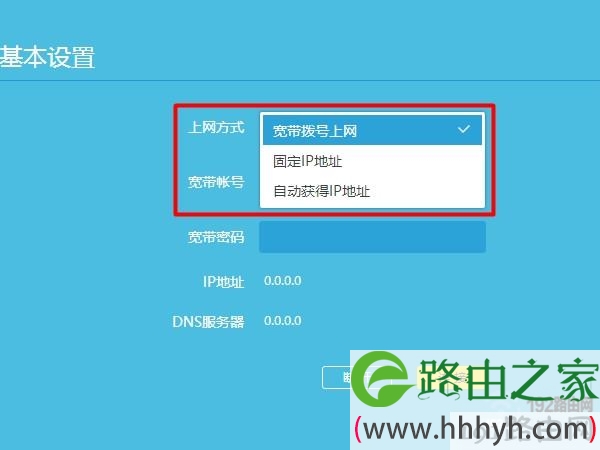
检查路由器中 上网方式 选择是否正确
如果“上网方式”选择错误,会导致路由器设置后不能上网的问题出现。所以,在设置路由器的时候,一定要确保“上网方式”选择是正确的。
“上网方式”的选择依据,【WiFi之家网】之前写了一篇教程,进行详细的介绍。如果你不知道如何选择“上网方式”,可以点击阅读下面的教程:
宽带拨号上网、固定ip、自动获取ip地址怎么选择?
3、宽带账号和密码错误
当路由器的“上网方式”选择:宽带拨号上网 时,如果把下面的 宽带账号、宽带密码 填写错误了,那么设置后也会连接不上网的。
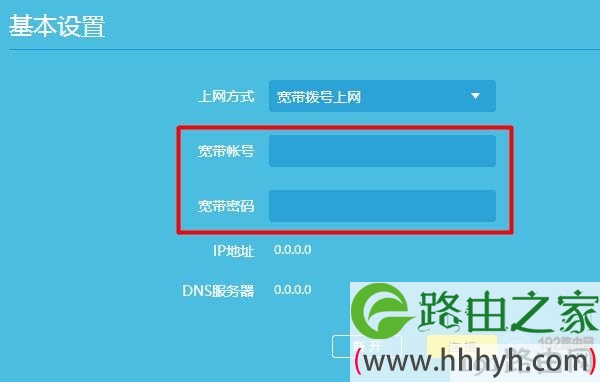
路由器中 宽带账号、宽带密码 是否正确?
重要说明:
(1)、宽带账号、宽带密码,是开通宽带业务的时候,运营商提供给你的。
(2)、如果忘记了 宽带账号、宽带密码,可以拨打宽带客服电话,联系客服查询到。
4、未修改LAN口IP地址
当路由器的“上网方式”选择:自动获得IP地址 时,为了避免IP地址冲突,需要修改路由器的LAN口IP地址。
此时,可以把自己路由器的LAN口IP地址,修改成:192.168.2.1,如下图所示。
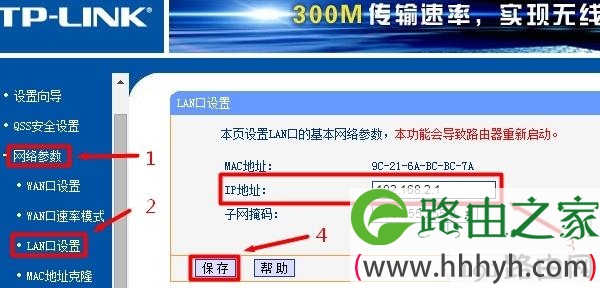
修改路由器LAN口IP地址
注意问题:
目前新版本的路由器,检测到IP地址冲突的时候,会自动修改LAN口IP地址。这个问题,仅存在几年前的一些老版本路由器中,如果你的路由器是最近新买的,那么可以忽略这个问题。
5、固定IP参数错误
当路由器的“上网方式”选择:固定IP地址 时,需要填写正确的 IP地址、子网掩码、网关、首选DNS、备用DNS 信息。
如果在路由器中填写的: IP地址、子网掩码、网关、首选DNS、备用DNS 不正确,那么路由器设置后,肯定是连不上网的。
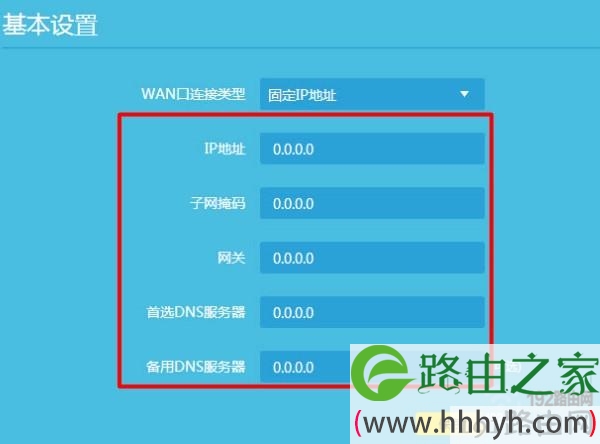
检查固定IP地址、子网掩码、网关、首选DNS和备用DNS 是否正确
注意问题:
(1)、IP地址、子网掩码、网关、首选DNS、备用DNS 等信息,是开通宽带业务的时候,运营商提供的。如果忘记了,请拨打宽带客服电话查询。
(2)、如果你开通宽带业务的时候,运营商没有提供 IP地址、子网掩码、网关、首选DNS、备用DNS 信息给你。说明,你路由器中的“上网方式”选择错误了。
三、运营商限制
某些地区的宽带运营商,喜欢耍流氓;默认情况下,会限制用户使用路由器来上网。
这种情况下,我们正确设置路由器后,路由器仍然是连不上网的。此时,还需要在路由器中,设置“MAC地址克隆”,如下图所示。
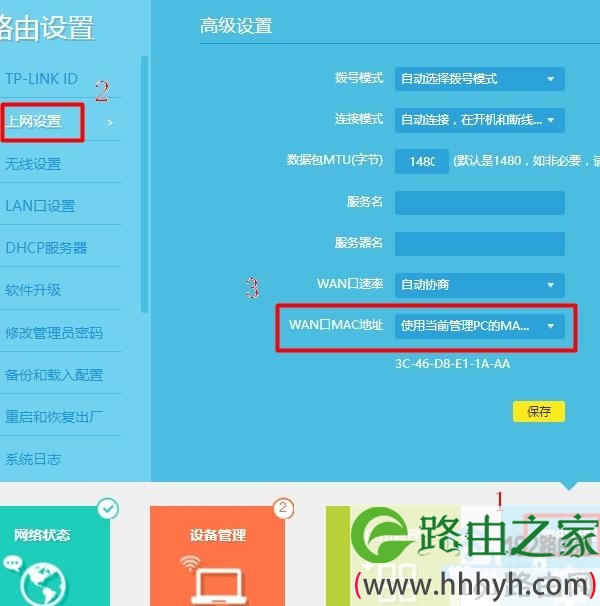
路由器中设置 MAC地址克隆
一般情况下,路由器中设置 MAC地址克隆 后,就可以突破运营商限制使用路由器的问题了,即克隆MAC地址后,路由器就可以正常上网了。
注意问题:
请在你自己路由器中,找到“MAC地址设置”、“WAN口MAC地址”等选项,然后选择:当前管理PC的MAC地址 即可。
四、路由器问题
1、重启路由器
切断路由器的电源,稍微等待几分钟,在接通电源;然后测试下路由器的上网情况?
2、恢复出厂设置
在你的路由器接通电源的情况下,按住路由器上的复位按钮10秒左右的时间,就可以恢复出厂设置了。更加详细的操作步骤,请阅读下面的教程:
无线路由器怎么恢复出厂设置?
恢复出厂设置后,大家重新设置你的路由器联网,设置成功后,测试下上网是否正常?
补充说明:
路由器设置成功后,可以在路由器设置界面中,找到“上网设置”或者“WAN口设置”选项,查看到连接成功的提示,如下图所示。
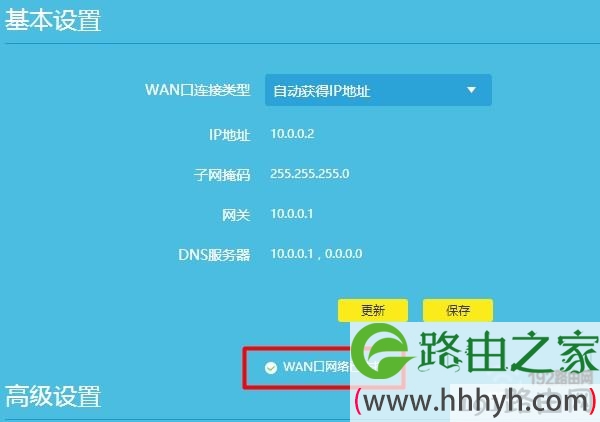
路由器可以正常上网 状态
如果“上网设置”或者“WAN口设置”选项下,全部是显示0,并且提示WAN口连接失败,如下图所示。说明路由器还是不能上网的,请按照上面的步骤,仔细检查相关设置。
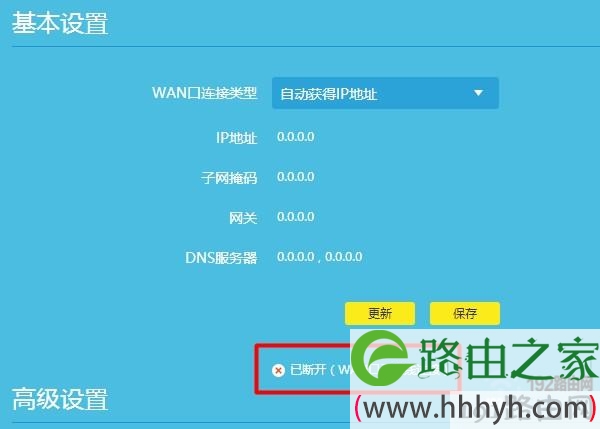
路由器联网不成功,不能上网
原创文章,作者:路由器设置,如若转载,请注明出处:https://www.224m.com/22775.html

